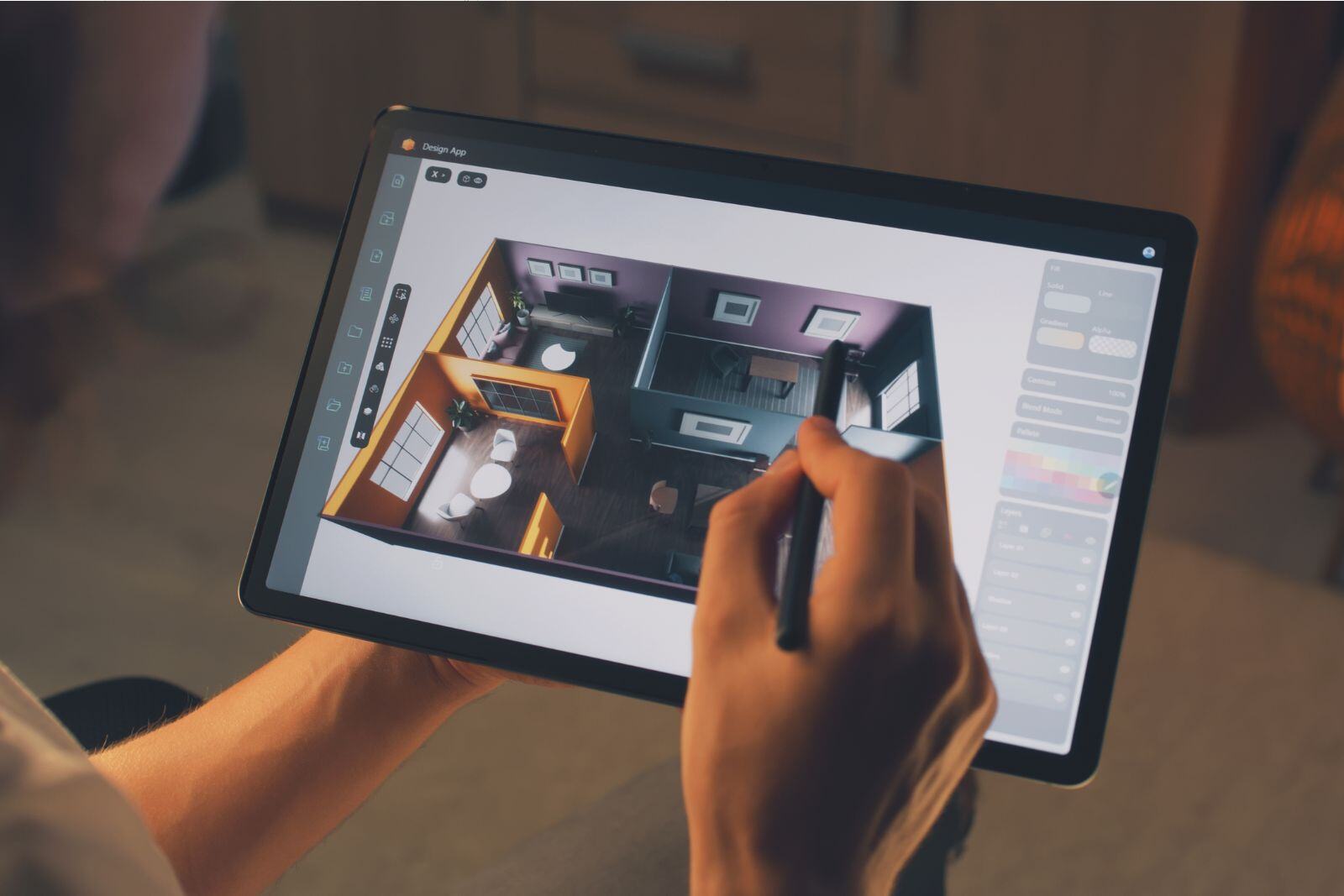Tag: Risorse
Traduzione dell’articolo Enhanced Design Exploration with Integrated Design Options di Giovanna Benvenuto.
Archicad 27 introduce uno strumento innovativo che migliorerà l'esperienza di architetti e progettisti nella gestione di molteplici opzioni di progetto, facilitando e rendendo più efficiente il processo decisionale. Questo articolo esplora la nuova funzionalità di Archicad 27 - Opzioni di Progettazione, evidenziando come essa semplifichi il flusso di lavoro nella progettazione e potenzi il processo creativo.
Punti Salienti del Flusso di Lavoro
I progettisti si trovano spesso di fronte alla sfida di creare, presentare e scegliere tra molteplici opzioni di progetto. Nelle versioni precedenti di Archicad, il filtro di Ristrutturazione veniva utilizzato anche per gestire diversi progetti. Tuttavia, sebbene la Ristrutturazione permettesse di testare altre opzioni, era evidente la necessità di uno strumento dedicato per facilitare la visualizzazione e rispondere alle specifiche esigenze dei processi di creazione e decisione. Dai un'occhiata ai punti salienti ed esplora questo nuovo strumento.
Gestione Semplice delle Variazioni di Design
Che si tratti dell'intero edificio o solo di alcune parti di esso, questa funzionalità ti permette di esplorare soluzioni alternative in diverse fasi del processo di progettazione. Puoi creare una nuova opzione di progettazione completamente diversa o duplicarne una esistente per applicare delle modifiche.
.gif?width=1280&height=720&name=Screen%20Recording%202023-08-31%20at%2021.51.08_2%20(1).gif)
Valutazione Fluida delle Alternative di Progetto
Studia i progetti nel contesto del loro ambiente e valutali in termini di estetica, prestazioni ed efficienza. Senza che le diverse opzioni si intersechino tra loro attraverso operazioni con elementi solidi, unione, divisione o connessione. Nel Gestore delle Opzioni di Progettazione, puoi gestire le tue opzioni di progetto suddividendole in cartelle, mantenendo tutte le variazioni organizzate e facili da visualizzare:
- Opzioni di Progettazione: Rappresentano la variazione individuale di un progetto — per esempio, una variazione tra un edificio con tetto piano e un altro con tetto spiovente;
- Set Opzioni di Progettazione: Puoi creare tutti i Set (o gruppi) necessari per gestire molteplici variazioni di progetto — ad esempio, permette di creare un insieme per il Tetto e un altro per la Facciata, e all'interno di ogni "gruppo" avere diverse opzioni di progettazione;
- Combinazione di Opzioni di Progettazione: permette di visualizzare diverse opzioni di progettazione di altri Set simultaneamente, analogamente alle Combinazioni di Lucidi. Creando una combinazione, puoi decidere quale opzione di design sarà visibile dalle tue impostazioni e accedervi sulla barra delle opzioni rapide, come mostrato nell'immagine qui sotto.
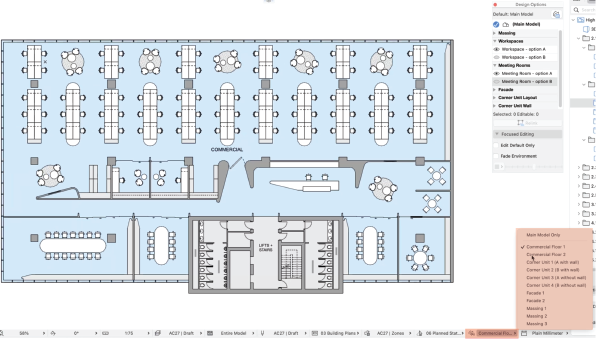
Le Opzioni di Design hanno un'impostazione basata sulla visualizzazione, il che significa che puoi scegliere le impostazioni che desideri tramite qualsiasi output 2D o 3D. Puoi creare una nuova vista e selezionare una delle Combinazioni di Design da visualizzare, quindi organizzare le viste di ciascuna Opzione su un layout per un confronto migliore.
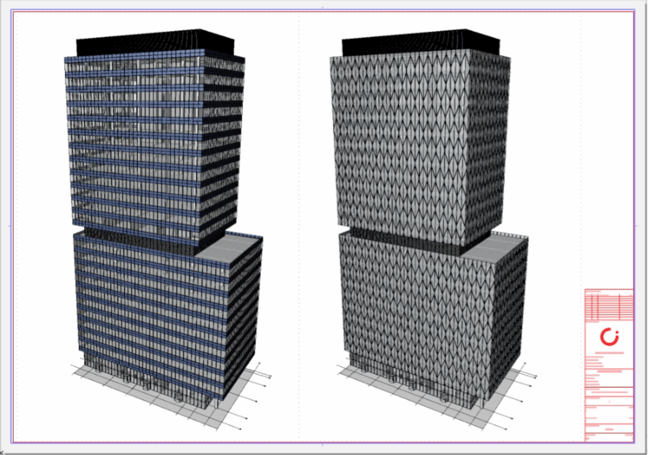
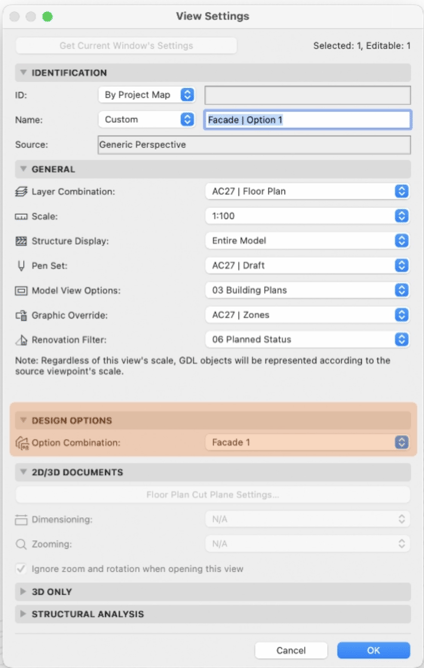
Modifica Focalizzata
Utilizza la tavolozza delle Opzioni di Design per attivare e disattivare rapidamente le Opzioni mentre lavori. L'icona dell'occhio aperto ti permette di sapere immediatamente quale opzione di design è visibile, e il segno di spunta blu indica che è impostata come Predefinita, così che qualsiasi modifica sarà applicata ad essa. Se hai bisogno di una chiara differenziazione tra il modello generale e le nuove edizioni, puoi concentrarti sulla modifica dell'Opzione corrente bloccando, sbiadendo o colorando altri elementi al di fuori dell'Opzione attuale.
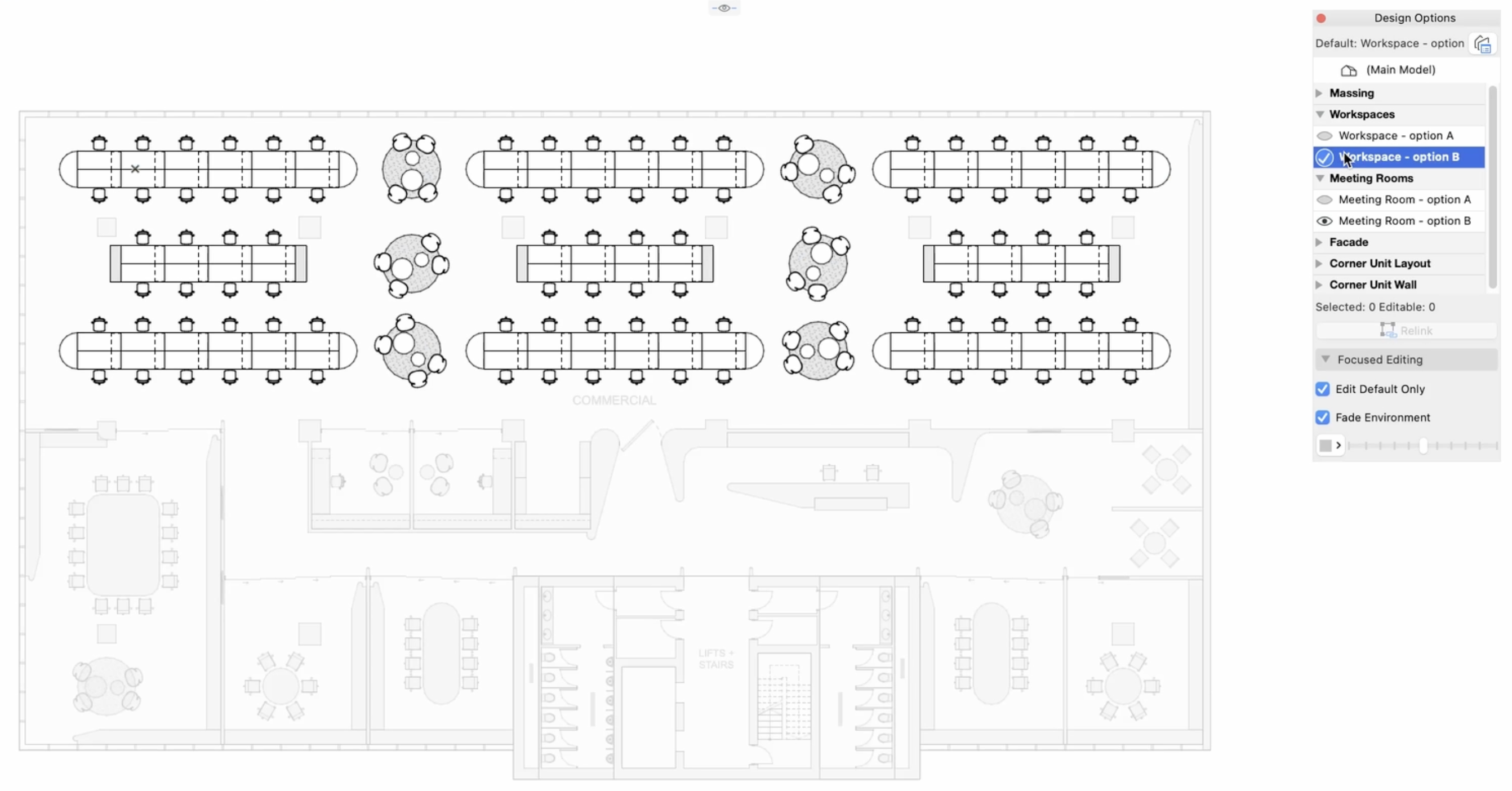
Nell'immagine sopra, puoi vedere che lo Spazio di Lavoro - Opzione B è selezionato come Predefinito con il segno di spunta blu, e poiché abbiamo attivato l'opzione di Editazione Dettagliata, puoi:
- Modifica solo Predefiniti, che ti permette di modificare solo gli elementi presenti nello Spazio di Lavoro - Opzione B;
- Dissolvenza Ambiente, dove tutto ciò che non appartiene all'opzione predefinita selezionata viene sbiadito. Mentre gli elementi che ne fanno parte appaiono con colori più scuri, puoi regolare la trasparenza e scegliere diversi colori per la Dissolvenza dell'Ambiente.
.gif?width=1280&height=720&name=Screen%20Recording%202023-08-31%20at%2021.51.08_7%20(1).gif)
Finalizzazione Flessibile delle Opzioni
Una volta deciso con quale versione procedere nel tuo progetto, puoi contare sulle opzioni di finalizzazione integrando un'Opzione selezionata nel modello principale. L'opzione "Accetta & Unisci" elimina le altre opzioni dello stesso insieme. Puoi anche adattare le Opzioni lungo il ciclo di vita di un Progetto unendo, duplicando o riorganizzando le Opzioni tra i suoi insiemi.
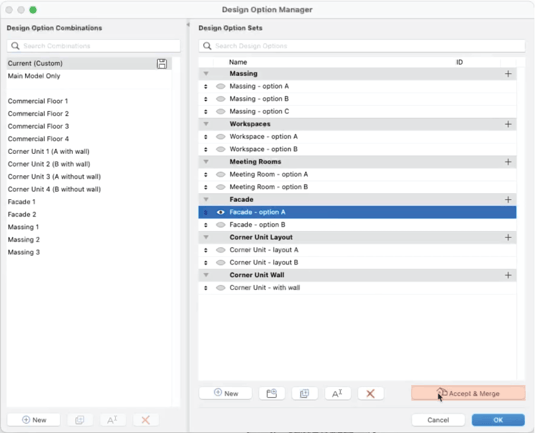
Integrazione con il Flusso di Lavoro dei Moduli Collegati
Le Opzioni di Progettazione si integrano senza problemi nei flussi di lavoro dei Moduli Collegati. Lavora con variazioni incorporate, posiziona un modulo con le opzioni selezionate o cambialo in seguito, tutto a livello di istanza. Nel menu di Pubblicazione, è possibile salvare e pubblicare moduli di Collegamento con tutte le Opzioni incluse o, in alternativa, solo con le Opzioni visibili per quella vista.
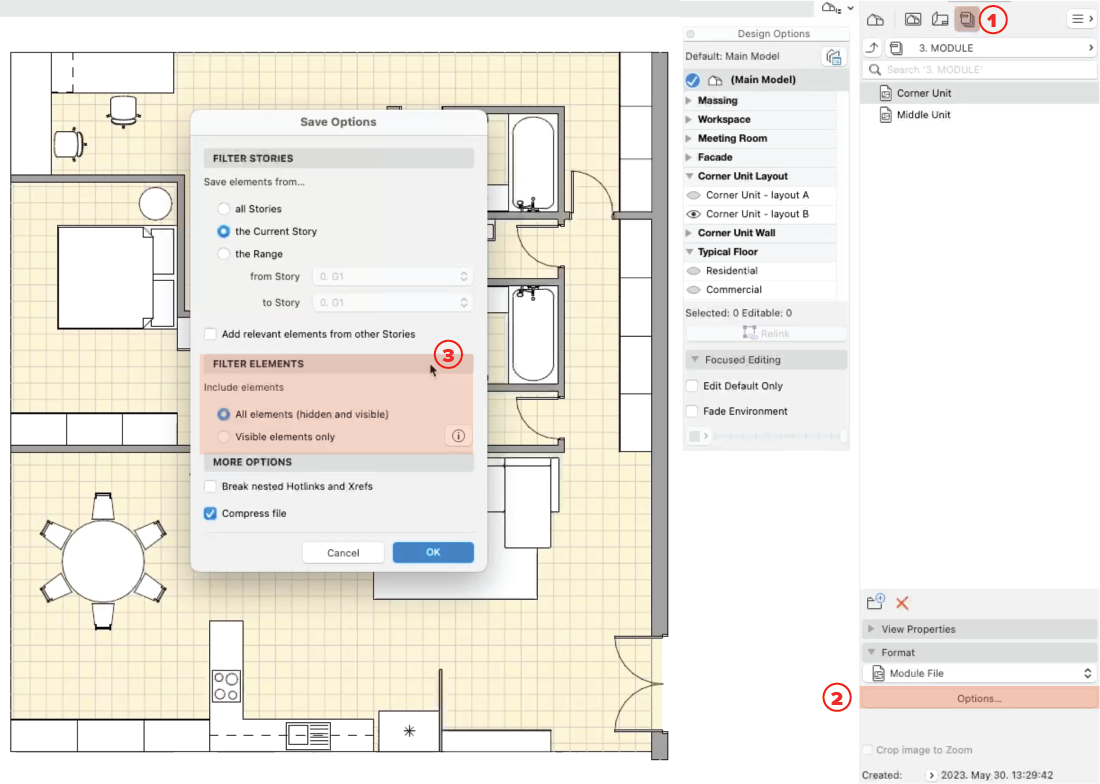
Seguendo il consueto processo di Collegamento, troverai una nuova sezione dedicata alle Opzioni di Progettazione nella finestra di "Posiziona Collegamento" così come nelle "Impostazioni di Selezione del Collegamento Diretto", che ti permette di posizionare elementi dal Modulo come una singola Opzione di Design o una Combinazione, e decidere se i nuovi elementi devono essere aggiunti al Modello Principale o a un'altra Opzione di Design del file Host.
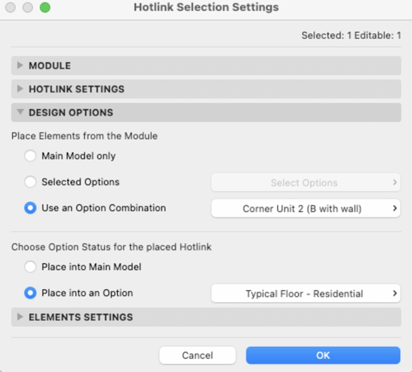
Gestione dei Dati BIM Basata sulle Opzioni
Filtra ed estrai dati BIM in base a diverse Opzioni creando Sovrascritture Grafiche basate sulle Opzioni ed estrai dati tramite Calendari ed Etichette. Quando crei regole di Sovrascrittura Grafica o Criteri di Abachi, troverai questi campi dedicati alle Opzioni di Progettazione: "Stato Opzione di Progettazione, Set Opzione di Progettazione e Opzione di Progettazione Mancante."
Con questi campi, puoi testare diversi modi di presentare il tuo progetto confrontando il modello principale con l'opzione di progettazione, evidenziando elementi di una determinata Opzione, o sovrascrivendo tutte le Opzioni in un Set. Le Opzioni sono ampiamente integrate in tutti gli elementi 2D e 3D, inclusi Annotazioni e Marker come Sezioni, Alzati, Dettagli e Fogli di Lavoro.
Collaborazione con le Opzioni di Progettazione
In Teamwork, diversi utenti possono lavorare con le Opzioni di Progettazione, anche se uno si è riservato il Gestore delle Opzioni di Progettazione. Sebbene questa configurazione offra flessibilità, può portare a conflitti se gli utenti subiscono ritardi nel ricevere aggiornamenti cruciali.
Consulta il nostro articolo con le migliori pratiche per utilizzare lo strumento delle Opzioni di Progettazione con Teamwork (in inglese): Elements with "Missing" on the Design Option: What to do?
Flussi di Lavoro delle Opzioni di Progettazione
Puoi integrare le Opzioni di Progettazione nel tuo flusso di lavoro in diverse fasi del progetto, dalle prime fasi, esplorando diverse masse per l'edificio, a una fase più dettagliata quando stai testando layout di piani o finiture di facciate.
Se vuoi approfondire e vedere come si inseriscono in attività differenti, segui il corso per imparare tutte le nuove funzionalità di Archicad 27 dal banner qui sotto.

.jpg)






-2.jpg)